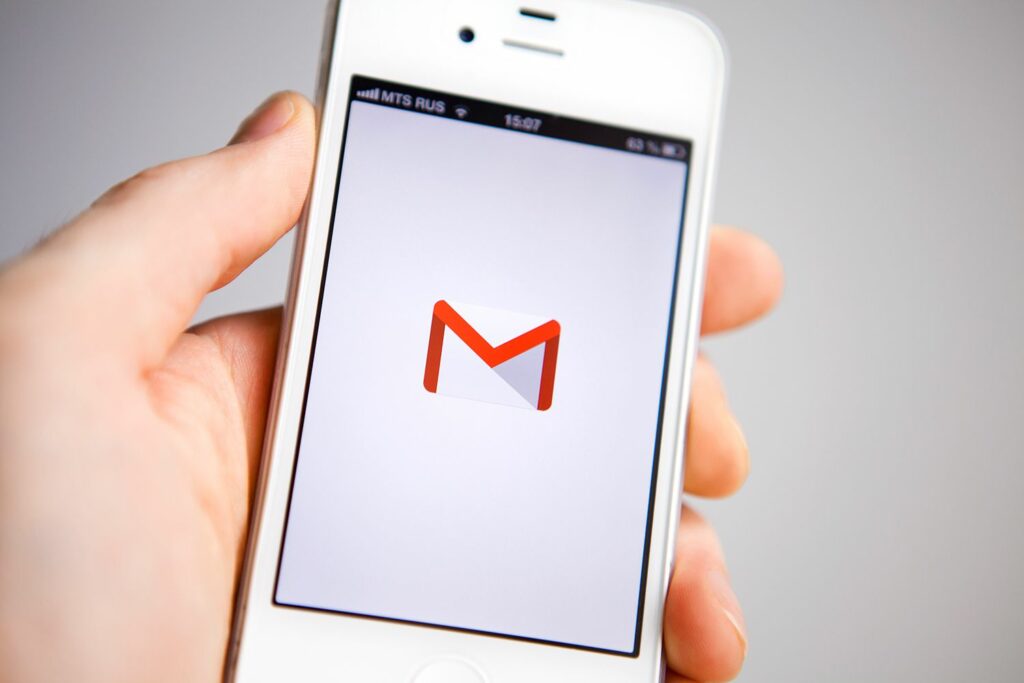
Pokud Gmail narazí na problémy se synchronizací mobilní aplikace s vaším účtem Gmail, možná nebudete moci provádět základní funkce e -mailu, odesílat a přijímat e -maily a otevírat nebo číst nové e -maily. Problémy se synchronizací mohou také způsobit pomalý běh aplikací. Aby vše fungovalo, jak má, znovu synchronizujte svůj účet Gmail. Pokyny v tomto článku platí pro mobilní zařízení se systémem Android 10, 9.0, 8.1 nebo 8.0 a zařízení Apple se systémem iOS 13, iOS 12, iOS 11 nebo iPadOS 13.
Příčiny nesynchronizace Gmailu
Mobilní aplikace může přestat synchronizovat, když nějaká anomálie v přenosu dat vygeneruje chybu ze zákulisí, která zabrání aplikaci fungovat, dokud se chyba nevymaže. Pokud chybu nelze automaticky odstranit, zdá se, že přestala reagovat a nebude fungovat podle očekávání. Většina chyb přenosu je zdrojem buď neočekávaných závad v síťovém připojení, nebo časových limitů souvisejících s odesíláním nebo přijímáním velkých datových bloků.
Jak opravit nesynchronizaci systému Android Gmail
Nejčastější příčinou problémů se synchronizací s Gmailem je hlavní účet a aplikace pro Android. Při synchronizaci Gmailu se zařízením Android postupujte takto:
-
Proveďte ruční synchronizaci. Otevřete aplikaci Gmail a přejeďte prstem z horní části obrazovky dolů. Ručně synchronizovat Gmail je užitečné, pokud jej pravidelně kontrolujete pouze na jednom zařízení.
-
Povolit automatickou synchronizaci. Pokud nechcete synchronizovat ručně, můžete to zautomatizovat v nastavení. Otevři Gmail aplikace, klepněte na Jídelní lístek (tři takty ikonu), poté klepněte na Nastavení. Klepněte na název účtu. V Využití dat vyberte část Synchronizovat Gmail zaškrtávací políčko.
-
Zkontrolujte, zda je zařízení online. Chcete-li synchronizovat aplikaci Gmail, ověřte, zda je zařízení připojeno k síti Wi-Fi nebo zda jsou zapnuta mobilní data. Zakázat Režim Letadlo pokud je zapnutý. Režim V letadle vypíná internetová a datová připojení a brání synchronizaci Gmailu s mobilními zařízeními.
-
Zkontrolujte své heslo: Přejděte na mail.google.com a přihlaste se. Pokud se vám zobrazí chyba hesla, může se stát, že se aplikace nesynchronizuje správně. Změňte si heslo na obou zařízeních.
-
Aktualizujte aplikaci: Stažením nejnovější verze aplikace Gmail můžete vyřešit problémy se synchronizací Gmailu. Navštivte Obchod Play; Pokud vidíte Aktualizace klepněte na něj vedle Gmailu. Pokud vidíte Otevřít, znamená to, že používáte nejnovější verzi.
-
Vymažte data aplikace Gmail a uložené soubory Gmailu. Vyčištění úložiště může opravit závady pomocí aplikací. Otevři Nastavení aplikace. Klepněte na Aplikace a oznámení nebo ve starších verzích systému Android klepněte na Aplikace. Klepněte na Gmail aplikace. Klepněte na Úložiště a mezipaměť > Vymazat úložiště, pak akci potvrďte. Na zařízeních Samsung přejděte na Nastavení > Aplikace > Gmail > Oprávnění > Úložný prostor. Poté klepněte na Vyčistit data a potvrďte svou volbu. Vymazáním dat aplikace byste neměli odstraňovat e -maily ani jiný obsah z účtu Gmail, pouze z místního zařízení. Pokud však na tomto zařízení máte důležité e -maily, zálohujte si je.
-
Restartujte zařízení Android. Někdy ke správné funkci smartphonu nebo tabletu stačí restart.
Jak opravit nesynchronizaci systému iOS nebo iPadOS Gmail
Problémy se synchronizací s oficiální aplikací Gmail pro iOS nebo iPadOS nebo s Gmailem v aplikaci Mail se trochu liší. Ačkoli platí některé stejné kroky pro odstraňování problémů pro Android, několik oprav je specifických pro zařízení Apple.
-
Zkontrolujte, zda je povolen protokol IMAP. IMAP je technologie, kterou Gmail používá k odesílání e -mailů ze svého poštovního serveru do zařízení. Ve výchozím nastavení by měla být povolena, ale pokud se to z nějakého důvodu změní, znovu ji povolte.
-
Zkontrolujte nastavení push. Pokud je váš účet Gmail v iOS Mail nastaven na manuální synchronizaci, pak aplikace bude načítat nové e -maily, pouze když ji používáte, což může věci zpomalit. Otevřeno Nastavení. Klepněte na Hesla a účty > Načíst nová data > Gmail a vyberte Vynést.
-
Zkontrolujte, zda je zařízení online. Ověřte, zda jsou zapnutá mobilní data nebo zda je zařízení připojeno k Wi-Fi.
-
Zkontrolujte, zda aplikace potřebuje aktualizaci. Někdy čekající aktualizace aplikace narušuje synchronizaci dat.
-
Restartujte svůj iPhone. Restartování vašeho iPhone může vyřešit tento a mnoho dalších problémů.
-
Přeinstalujte aplikaci Gmail. Odstraňte aplikaci Gmail ze zařízení iOS. Poté přejděte do iOS App Store a vyhledejte Gmaila přeinstalujte aplikaci.
-
Smažte svůj účet. Někdy stačí začít znovu tak, že svůj účet odstraníte a znovu nastavíte. Jít do Nastavení > Hesla a účty a klepněte na svůj účet Gmail. Klepněte na Smazat účet a potvrďte klepnutím Smazat účet znovu. Smazáním účtu neodstraníte vzdálená data; prostě vymaže vše na vašem iPhonu nebo iPadu.